Argomenti correlati
- [Router Wireless] Come impostare il Controllo Genitori? (WebGUI)
- [AiProtection] Come impostare Network Protection nel Router ASUS ?
- [Router Wireless] Come impostare il Filtro MAC Wireless sul Router ASUS (Elenco Wi-Fi Negati) ?
- [Router Wireless] Come impostare il Filtro URL - Lista Nera/Bianca ? (Firewall)
- [Firewall] Come impostare il Filtro Keyword nel ASUS Router?
[Firewall] Come configurare il Filtro Servizi di Rete nel router ASUS?
Il filtro Servizi di rete blocca gli scambi di pacchetti da LAN a WAN e impedisce ai dispositivi di utilizzare servizi di rete specifici.
Ad esempio, se non si desidera che il dispositivo utilizzi il servizio Internet, digitare 80 nella porta di destinazione. Il traffico che utilizza la porta 80 verrà bloccato.
Lasciare vuoto il campo IP di origine per applicare questa regola a tutti i dispositivi LAN.
Durata della Black list: durante la durata pianificata, i client nella black list non possono utilizzare i servizi di rete specificati. Dopo la durata specificata, tutti i client nella LAN possono accedere ai servizi di rete specificati.
Durata della White List: durante la durata pianificata, i client della white list possono utilizzare SOLO i servizi di rete specificati. Dopo la durata specificata, i client nella white list e altri client di rete non saranno in grado di accedere ad Internet o ad alcun servizio Internet.
1. Collega il tuo computer al router tramite connessione cablata o WiFi e inserisci l'IP LAN del tuo router o l'URL del router http://www.asusrouter.com nella GUI WEB.

Nota: Si prega di fare riferimento a Come accedere alla pagina di impostazione del router(Web GUI) per saperne di più.
2. Inserisci il nome utente e la password del tuo router per accedere.

Note: Se si dimentica il nome utente e/o la password, si prega di ripristiare lo stato e la configurazione predefiniti del router.
Si prega dire fare riferimento a Come ripristinare le impostazioni predefinite del router? su come ripristinare il router allo stato predefinito.
3. Vai su [Firewall]> [Filtro Servizi di Rete]
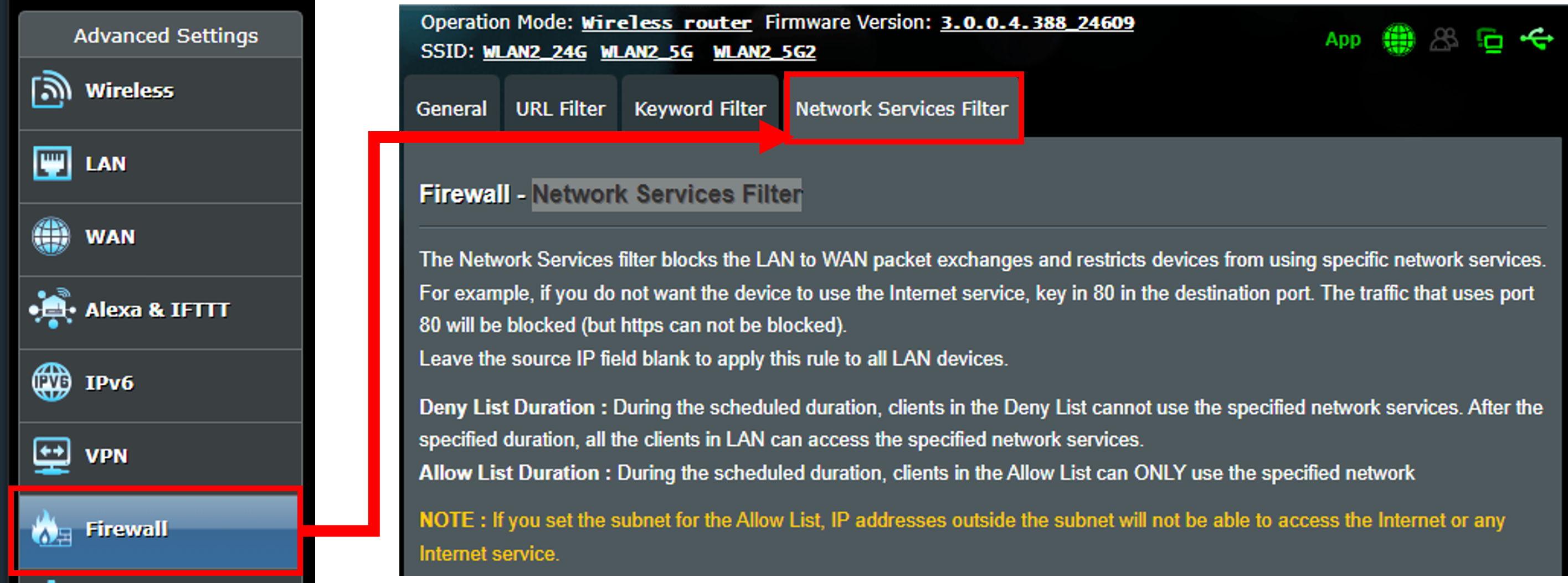
4. Impostazioni del Filtro Servizi di Rete
(1) Selezionare Sì per attivare Filtro Servizi di Rete.
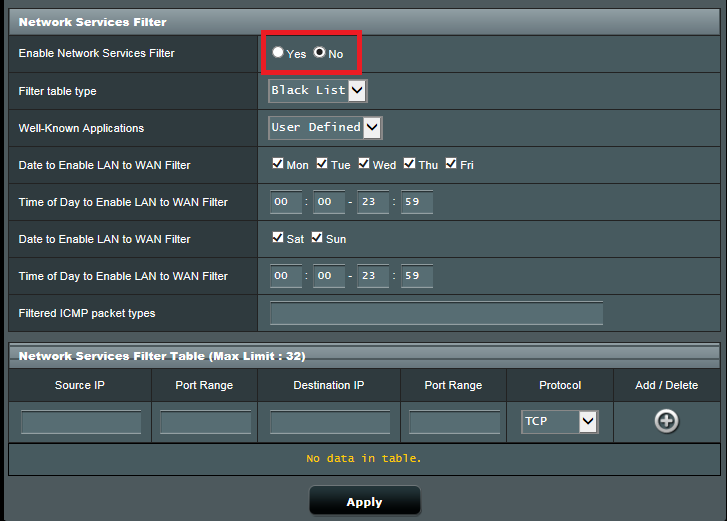
(2) Scegliere la Lista bianca o la Lista nera nel Filter table type.
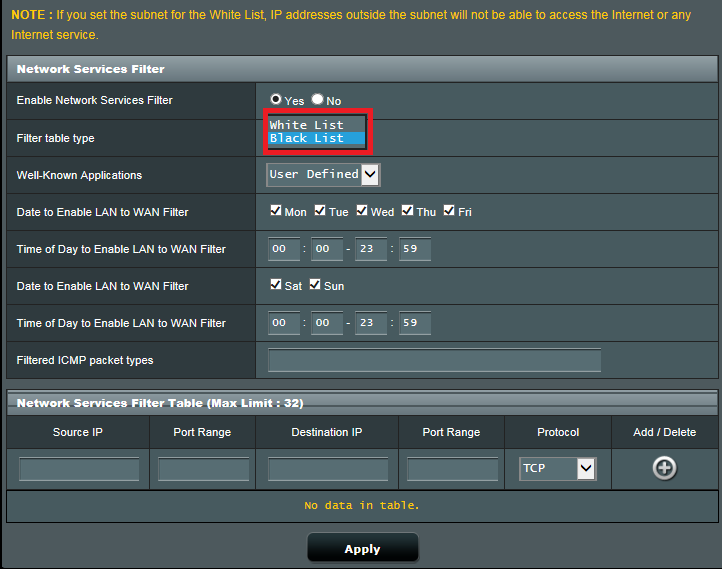
(3) Scegliere il tipo di applicazione predefinita oppure impostarla manualmente:
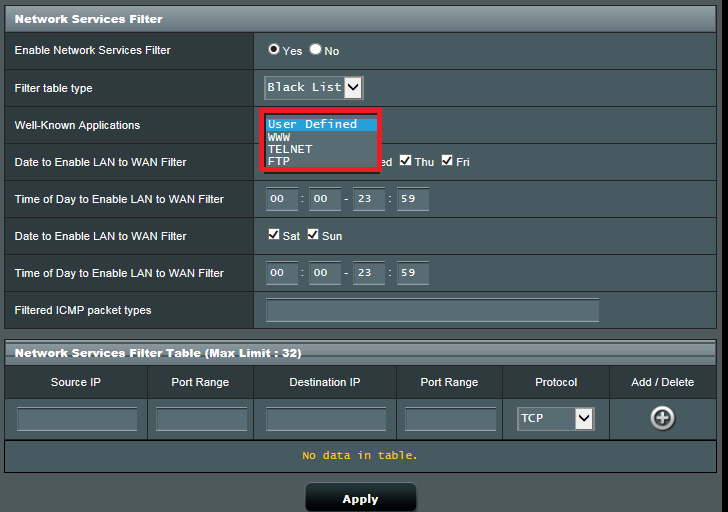
(4) Impostare il lasso di tempo nel quale si desidera far funzionare il Filtro Servizi di Rete.
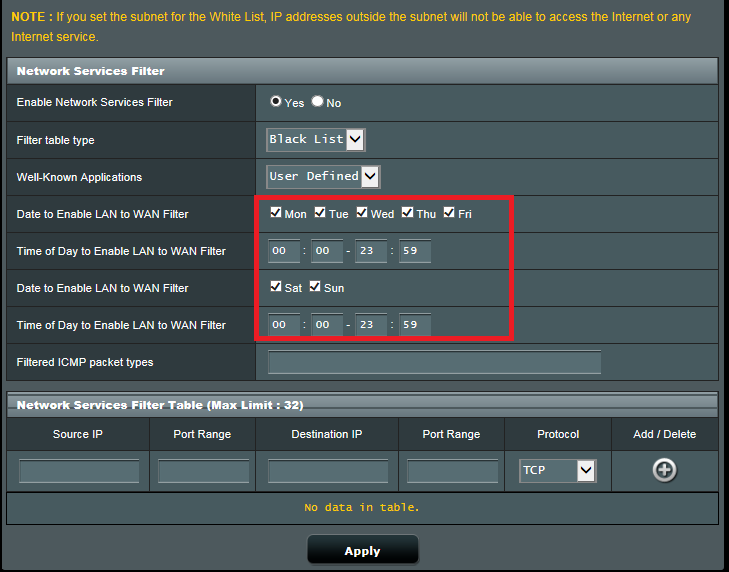
(5) Se necessario, digitare i tipi di pacchetti ICMP.
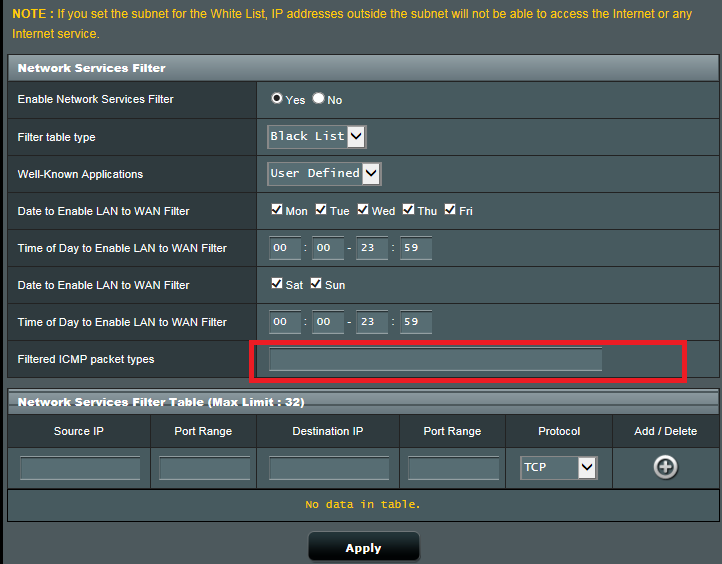
(6) Imposta il filtro dei servizi di rete che bloccherà il pacchetto dall'IP di origine.
(*Le due opzioni TCP e TCP All sono identiche. )
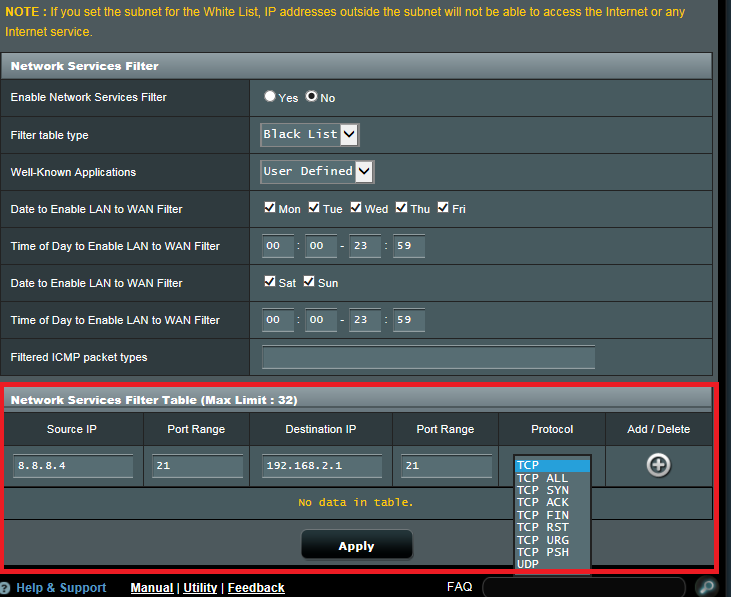
(7) Fai clic su  per aggiungere l'impostazione alla tabella dei Filtri.
per aggiungere l'impostazione alla tabella dei Filtri.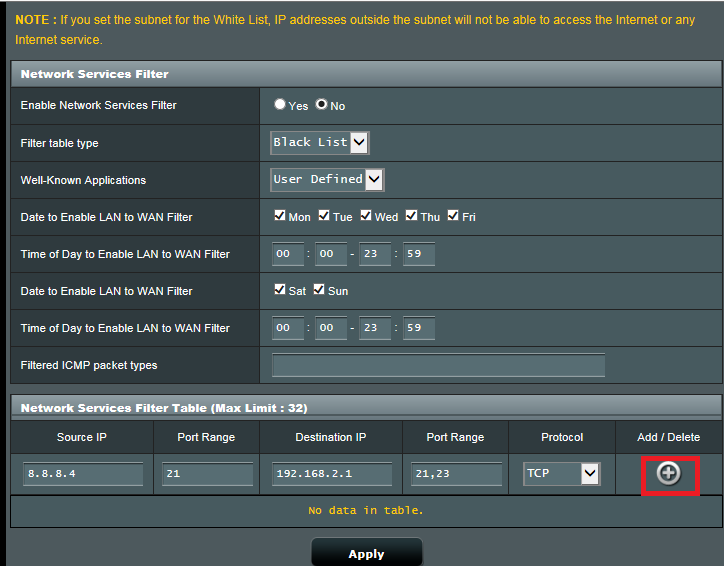
(8) Fare click su Applica per salvare l'impostazione.

FAQ
1. Come impedire a dispositivi specifici di accedere a siti Web specifici/dannosi?
I router ASUS attualmente non supportano il blocco dei siti Web su dispositivi specifici (ad esempio telefono, laptop).
Se il dispositivo specifico che desideri configurare è un dispositivo Windows o un Chromebook, fai riferimento alle domande frequenti di seguito.
[Chromebook] Gestisci l'account di tuo figlio sul Chromebook | Supporto Ufficiale | ASUS Global
Come ottenere (Utility / Firmware)?
È possibile scaricare i driver, il software, il firmware e i manuali utente più recenti dal Centro di Download ASUS.
Se hai bisogno di maggiori informazioni sul Centro di Download Asus, si prega di fare riferimento a questo link.